还不会Docker基本操作?来,手把手教你搭建Docker环境

前言
Docker作为一个重要的云容器,在目前的线上部署环境中被广泛应用,甚至很多公司已经在用K8S了,但是我们绝大多数后端开发小伙伴可能连Docker这样的容器都还没有真正使用过,今天我们就简单的开箱一下这一款迷之容器,揭开它神秘的面纱。
最近又开始上手折腾Docker,是因为新公司的应用都是部署在云环境的,而且服务比较多,为了快速搭建本地开发环境,所以我就又一次拾起了尚未入门的docker,探索一下它真实的面目,今天讲的内容会比较浅显,保证你上手能用,高级用法等我研究透了再说,另外最近我也接触了ES的一些内容,后面应该会抽时间研究琢磨,等到我觉得时候分享的时候,我会发出来的。
另外说一句,最近一直没有更新什么技术内容,原因之前说过了,现在所有的事情都很顺利,所以技术学习更新从这周开始恢复正常,后面就开始漫长的、无止境的学习之路,让我们一起进步吧!!!!

Docker安装
下载
直接访问docker官网进行下:
https://www.docker.com/products/docker-desktop
选择选择对应的版本,这里我的操作系统是windows:
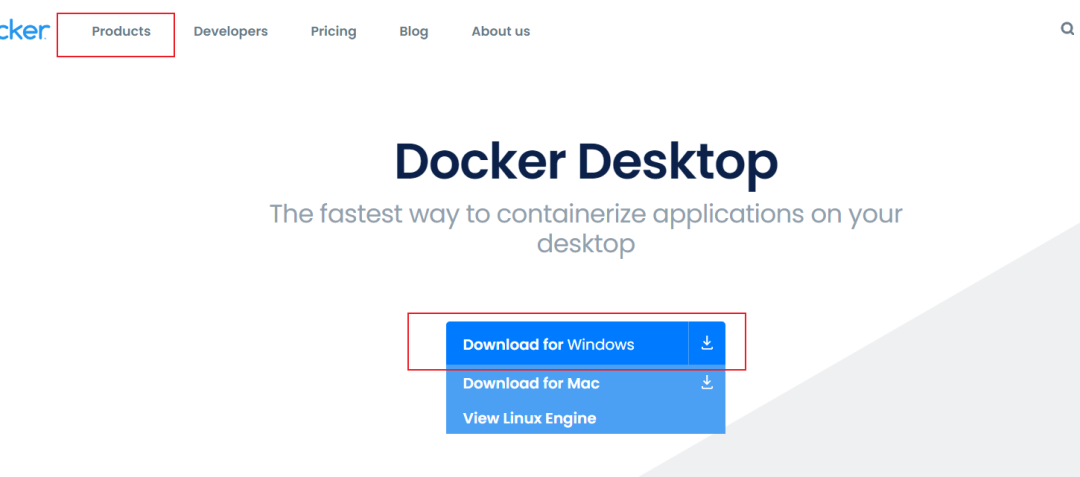
安装
安装过程很简单,双击下载好的exe文件,其他操作系统类似,然后等待安装完成,因为当前系统已经安装过了,所以我就没法演示了,网上爬了一张图:
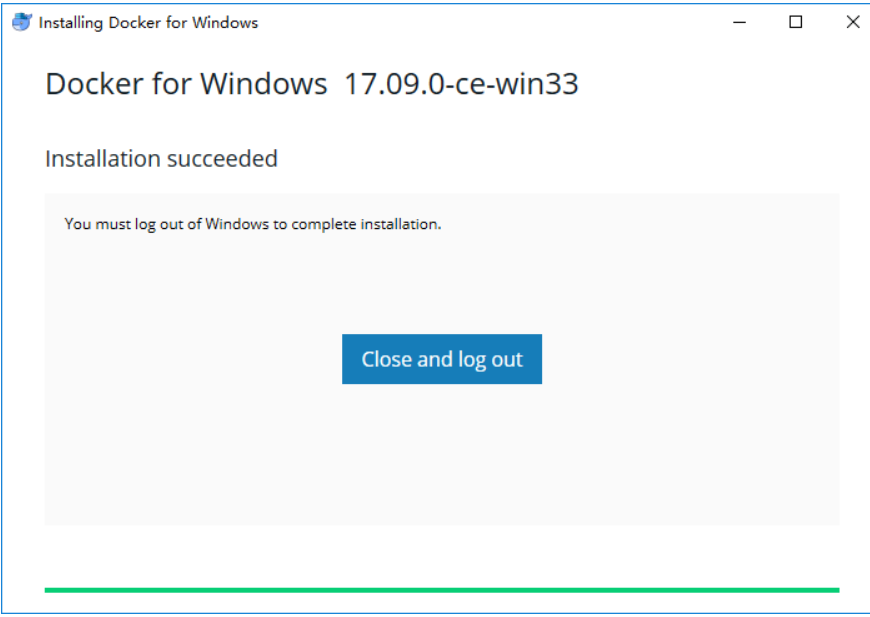
启停docker服务
一般安装成功后会自动启动docker服务,如果没有启动,你可以手动启动,这里以win10为例:
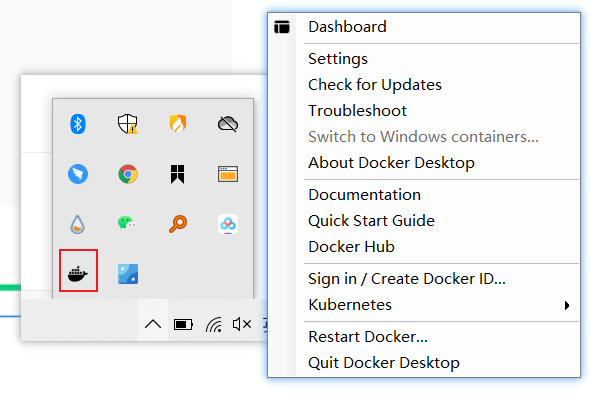
在任务栏右边找到docker的小图标,右键选择自己需要的操作,即可对docker服务进行启停。如果任务栏没有docker的小图标,可以在桌面双击运行docker应用快捷方式进行启动
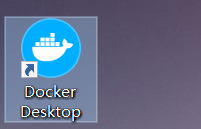
docker简单配置
因为docker并非国内产物,所以在下载相关镜像资源的时候特别慢,为了提高我们资源的下载速度,我们需要配置docker的镜像信息,右键任务栏docker小图标,打开docker的控制面板(或者双击小图标):
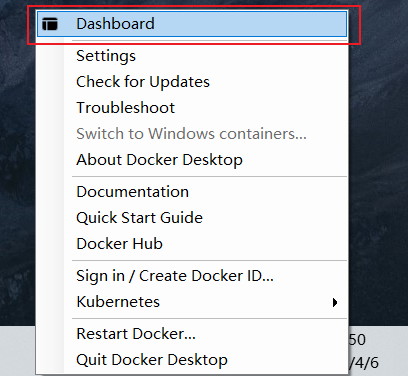
点击设置按钮,选择docker Engine,修改其中registry-mirrors的配置信息:
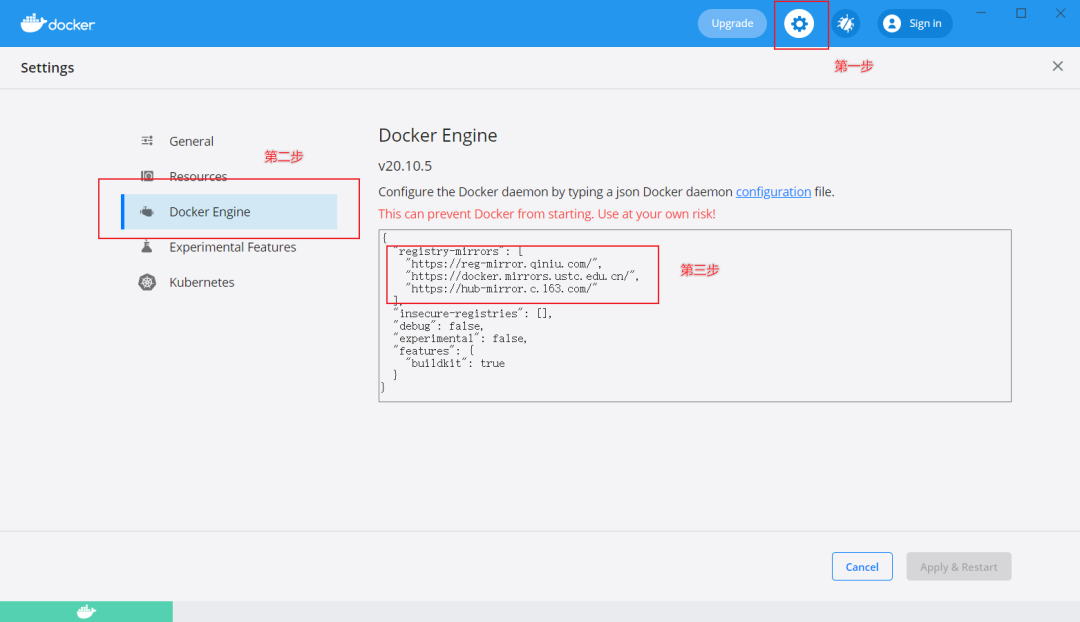
配置信息是json格式:
"registry-mirrors": [
"https://reg-mirror.qiniu.com/",
"https://docker.mirrors.ustc.edu.cn/",
"https://hub-mirror.c.163.com/"
]
其中第一个地址是七牛的镜像,第二个是中科大的镜像,最后一个是网易的镜像。配置完成后,下载资源速度会特别快,不信的小伙伴可以对比下。
基本操作
下面是一些常用的操作,小伙伴们可以参考下:
基本命令
1. 拉取镜像
$ docker pull ubuntu:latest
#或者
$ docker pull ubuntu
解释下上面的命令,ubuntu表示镜像资源的名称,latest表示版本信息,如果不加版本信息,一般会默认拉取最新版本,也就是latest,当然你也可以根据自己的需要指定版本信息。
所以,上面命令的作用就是将ubuntu的最新镜像拉至本地仓库,一般在拉取镜像资源之前,我们都会先通过docker search搜索一下镜像资源,确保资源存在。
2. 查看本地镜像
$ docker images
上面这个命令就很简单,就是展示本地已经拉取的镜像资源:
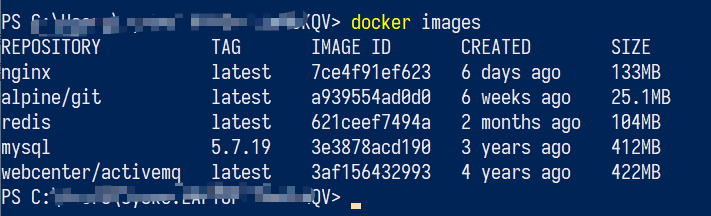
3. 运行容器
$ docker run -itd --name ubuntu-test ubuntu
这个命令应该是最常用的,表示运行某个镜像,但是针对不同的镜像指令可能会有差异,我们在具体使用的时候根据自己的需要进行添加,相信的指令我们后面在详细研究。
上面命令的作用是,启动ubuntu的镜像,镜像实例的名称为ubuntu-test,因为我们没有加版本号,所以默认使用的镜像资源是latest,如果latest版本不存在,就会报错
4. 搜索镜像
$ docker search image-name
例如:
$ docker search redis
5. 常用操作
下面是一些常用组件在docker中的部署、启动操作命令,各位小伙伴可以参考下:
安装并运行nginx
# 拉取最新版本
$ docker pull nginx:latest
# 启动运行
$ docker run --name nginx-test -p 8080:80 -d nginx
其中,name和前面一样,表示启动的实例名称;p表示端口号,8080:80表示将本地的8080端口映射到docker的80端口,这时候我们就可以通过当前主机de8080端口来访问我们docker中的nginx;d表示在后台运行,这时候就算你关闭了启动的命令行窗口,容器依然会正常运行;最后面的nginx其实是我们偷懒省略了:latest,它等同于nginx:latest
安装并运行mysql
# docker 中下载 mysql
$ docker pull mysql
#启动
$ docker run --name mysql-test -p 3306:3306 -e MYSQL_ROOT_PASSWORD=root -d mysql:5.7.19
#进入容器
$ docker exec -it mysql bash
#登录mysql
mysql -u root -p
ALTER USER 'root'@'localhost' IDENTIFIED BY 'root';
#添加远程登录用户
CREATE USER 'syske'@'%' IDENTIFIED WITH mysql_native_password BY '123456';
GRANT ALL PRIVILEGES ON *.* TO 'syske'@'%';
这里大部分的参数都和前面的作用一样,唯一不同的是多了e,这里-e的作用是设置环境变量,也就是说MYSQL_ROOT_PASSWORD=root是要设置的环境变量,作用就是设置root用户的密码。
这里再增加另一个版本:
$ docker run --rm --name mysqlTemp -it -v /usr/local/mysql/:/var/lib/mysql -e MYSQL_ROOT_PASSWORD=123456 mysql:5.7 /bin/bash
cp /etc/mysql/my.cnf /var/lib/mysql
-- rm 退出后就删除该容器
-v /usr/local/mysql/:/var/lib/mysql 装主机目录/usr/local/mysql/映射Docker中的/var/lib/mysql目录
-it 交互模式
/bin/bash 进入 bash 命令模式
安装并运行redis
# 拉取最新版本镜像
$ docker pull redis:latest
# 启动运行
$ docker run -itd --name redis-test -p 6379:6379 redis
$ docker run --name redis -p 6380:6379 redis-test --requirepass 123456
#前边是宿主机端口 后面是docker使用的端口
参数大部分都和前面一致,--requirepas是这只redis的访问密码
安装activemq
$ docker run -d --name myactivemq -p 61616:61616 -p 8162:8161 docker.io/webcenter/activemq:latest
这里没什么特殊的参数,不做过多说明
查看所有容器
$ docker ps -a
这里就是查看docker的进程,和linux的ps命令类似,看到这个命令我就猜到她肯定还有另一个命令:
$ docker kill pid
然后我试了下,果然有效,依然和linux类似
启动已存在容器
$ docker start 容器ID
结语
原本打算通过docker搭建本地开发测试环境的,但是新公司采用的都是线上集成开发环境,所以目前这块仅用于日常学习和练习。虽然这次了解的不多,但是我还是发现用docker搭建本地开发测试环境简直美滋滋,而且美的不要不要的,你想想原来你每次搞个测试环境要安装这个组件,又要安装那个组件,有了docker一行命令一个组件就可以搞定了,而且如果环境出现问题了,还可以把容器删除了重头再来,而不像本地,搞坏了,重新安装还会出现各种问题,所以小伙伴们,赶紧把docker用起来,开发真的美滋滋!😉
好了,大家晚安哦!
- END -